Maison >Tutoriel mobile >iPhone >Méthodes et raisons pour résoudre l'erreur inconnue 4000 lors de la mise à jour iTunes d'iOS17
Méthodes et raisons pour résoudre l'erreur inconnue 4000 lors de la mise à jour iTunes d'iOS17
- WBOYWBOYWBOYWBOYWBOYWBOYWBOYWBOYWBOYWBOYWBOYWBOYWBavant
- 2023-12-31 19:29:351518parcourir
De nombreuses personnes ont rencontré un message d'erreur appelé « Une erreur inconnue 4000 s'est produite lors de la mise à jour de l'iPhone » lors de la tentative de mise à jour d'iOS 17 à l'aide d'iTunes. Ce problème non seulement empêche les gens de comprendre pourquoi la mise à niveau d'iTunes échoue, mais les laisse également impuissants pour résoudre le problème de l'iPhone incapable de mettre à jour 4000.
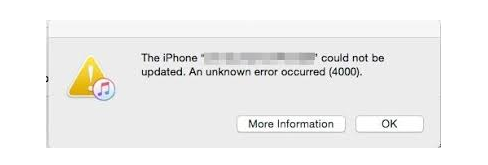
Aujourd'hui, l'éditeur vous présente le message d'erreur 4000 pouvant survenir lors de la mise à jour du système iOS sur iPhone et les solutions correspondantes. Pendant le processus de mise à jour du système iOS, vous pouvez rencontrer un message d'erreur 4000 provoquant l'échec de la mise à jour. Cette erreur est généralement causée par des problèmes de réseau, un espace insuffisant sur l'appareil ou d'autres conflits logiciels. Afin de vous aider à résoudre ce problème, l'éditeur a compilé quelques solutions pour votre référence. Tout d’abord, si vous rencontrez un message d’erreur 4000, assurez-vous que votre connexion réseau est normale et stable. Vous pouvez essayer de résoudre le problème de réseau en passant à un autre réseau ou en redémarrant le routeur. Deuxièmement, vérifiez si votre appareil dispose de suffisamment d'espace de stockage pour les mises à jour du système. Si votre appareil manque d'espace de stockage, vous pouvez supprimer les fichiers ou applications inutiles pour libérer de l'espace. De plus, certains conflits logiciels peuvent également provoquer des erreurs 4 000. Vous pouvez essayer de résoudre ce problème en désinstallant certaines applications récemment installées ou en mettant à jour d'autres applications. Si aucune des méthodes ci-dessus ne fonctionne, vous pouvez essayer d'utiliser iTunes pour mettre à jour le système iOS. Connectez votre appareil à votre ordinateur, ouvrez iTunes, sélectionnez votre appareil et cliquez sur « Rechercher les mises à jour » pour effectuer les mises à jour du système. J'espère que les solutions ci-dessus pourront aider tout le monde à résoudre le problème du message d'erreur 4000 lors de la mise à jour du système iOS sur iPhone. Si vous avez d'autres questions, veuillez laisser un message pour en discuter.
Pourquoi le message d'erreur de mise à jour iPhone 4000 apparaît-il ?
Les utilisateurs Apple rencontrent souvent l'erreur de mise à jour 4000 de l'iPhone lors de la mise à niveau du système iOS. Les principales raisons de ce problème sont les suivantes :
- La connexion du câble de données USB est instable ou déconnectée
- L'iPhone plante pendant le processus de mise à jour et ne peut pas continuer à fonctionner
- La version d'iTunes est trop ancienne, ce qui entraîne l'échec de la mise à jour
- Paramètres réseau Quelque chose a dû mal se passer
- Le pare-feu de l'ordinateur a bloqué la connexion de l'iPhone
- Le pare-feu de l'ordinateur a empêché l'iPhone d'accéder avec succès aux serveurs d'Apple
Comment résoudre le problème de « Une erreur inconnue 4000 s'est produite lorsque l'iPhone ne peut pas être mis à jour » ?
Méthode 1. Mettre à jour iTunes
Afin de résoudre le problème de la mise à jour 4000 de l'iPhone, nous vous recommandons de mettre à jour iTunes vers la dernière version d'abord, puis d'essayer de passer à iOS 17. En effet, les anciennes versions d'iTunes peuvent ne pas être en mesure de communiquer correctement avec votre iPhone, ce qui entraîne l'apparition du code d'erreur 4000 pendant le processus de mise à jour. En mettant à jour iTunes vers la dernière version, vous pouvez vous assurer que la connexion à votre iPhone est normale et ainsi réussir la mise à niveau vers iOS 17. J'espère que ces conseils vous aideront à résoudre votre problème.
Méthode 2. Redémarrez l'iPhone et l'ordinateur
Lorsque nous rencontrons l'erreur 4000 de l'invite iOS de mise à jour iTunes, nous pouvons essayer une solution simple. Tout d’abord, nous pouvons essayer de redémarrer l’iPhone et l’ordinateur, ce qui peut généralement résoudre quelques problèmes mineurs. Ensuite, nous pouvons essayer de mettre à niveau à nouveau le système iOS pour voir si l'erreur 4000 persiste. Cette méthode peut résoudre le problème et terminer avec succès la mise à niveau du système iOS.
Méthode 3. Désactivez le logiciel antivirus de l'ordinateur
Le pare-feu ou le logiciel antivirus de l'ordinateur peut bloquer la connexion entre le téléphone et l'ordinateur, ou même empêcher l'iPhone de télécharger avec succès le micrologiciel iOS 17 et mettre à jour iTunes, provoquant des problèmes avec l'iPhone 4000. Dans ce cas, nous pouvons désactiver temporairement le logiciel antivirus ou le pare-feu, puis mettre à jour le système iOS.
Méthode 4. Mettre à jour à l'aide d'outils professionnels
Si aucune des méthodes ci-dessus ne peut résoudre le problème, nous pouvons envisager d'utiliser des outils de réparation iOS professionnels pour réparer ou mettre à niveau rapidement le système. Ces outils peuvent nous aider à résoudre divers problèmes du système iOS, tels que les plantages, les retards, l'impossibilité de démarrer, etc. Grâce aux outils de réparation, nous pouvons restaurer le fonctionnement normal du système, améliorer les performances de l'appareil et résoudre certains problèmes courants. De plus, nous pouvons également utiliser des outils de réparation pour mettre à niveau rapidement le système iOS et obtenir les dernières fonctionnalités et correctifs de sécurité. Par conséquent, si vous rencontrez des problèmes iOS non résolus, utiliser un outil de réparation professionnel est un bon choix.
Nous avons lancé un outil de réparation spécialement conçu pour les utilisateurs d'iPhone - Apple Phone Repair Tool. Il peut résoudre divers problèmes système, tels que l'impossibilité de mettre à jour les erreurs 4000, les pommes blanches, les cycles de redémarrage, le blocage en mode de récupération, l'échec des mises à jour, l'impossibilité de démarrer, etc. De plus, notre outil de réparation dispose également d'une fonction de mise à niveau/rétrogradation d'iOS, qui peut rapidement passer à la dernière version officielle d'iOS17, et vous n'avez pas à vous soucier des erreurs inconnues telles que 4000/4013/14. Quel que soit le problème que vous rencontrez, nous pouvons vous proposer une solution unique. N'hésitez pas à utiliser nos outils de réparation iPhone pour remettre votre iPhone opérationnel !
Guide d'utilisation : Nostalgic Cleaning est un niveau de "Words Play with Flowers", qui oblige les joueurs à trouver 12 endroits dans l'image qui ne correspondent pas à l'époque. Ce qui suit est un guide d'autorisation pour aider les joueurs qui n'ont pas encore réussi le niveau à terminer le niveau. 1. Observez attentivement les détails de l'image : Une image d'une scène nostalgique sera donnée dans le niveau. Les joueurs doivent observer attentivement les détails de l'image pour rechercher des éléments incompatibles avec l'époque. 2. Recherchez les articles qui ne correspondent pas à l'époque : sur les images, il peut y avoir des articles qui ne correspondent pas à l'époque, tels que des produits technologiques modernes, des tendances de la mode, etc. Les joueurs doivent trouver ces objets. 3. Utilisez la fonction d'invite : si les joueurs rencontrent des difficultés, ils peuvent utiliser la fonction d'invite fournie dans le jeu. Cliquez sur le bouton Indice et le jeu vous donnera quelques indices pour aider les joueurs à trouver des objets difficiles à trouver. 4. Cliquez sur le bon élément : Une fois qu'un élément qui ne correspond pas à l'époque est trouvé, le joueur doit cliquer dessus pour terminer la tâche correspondante. 5. Terminez toutes les tâches : les joueurs doivent trouver tous les objets qui ne correspondent pas à l'époque dans le délai spécifié afin de réussir le niveau. Faites attention au délai et essayez de trouver les objets rapidement. Grâce au guide d'utilisation ci-dessus, je pense que tout le monde peut terminer avec succès le niveau de nettoyage nostalgique de « Word Play Flowers » et profiter du plaisir de résoudre des énigmes !
La première étape consiste à installer et lancer l'outil, puis à connecter l'iPhone à l'ordinateur à l'aide d'un câble de données. Une fois la connexion terminée, l'iPhone doit être déverrouillé. Ensuite, recherchez et cliquez sur le bouton « Mise à niveau/rétrogradation iOS » dans l'outil pour accéder à la page de mise à niveau et de rétrogradation. Sur la page de mise à niveau et de rétrogradation, sélectionnez le mode « Mise à niveau ».

Étape 2 : Sur l'interface de mise à niveau du système, l'outil affichera le système iOS16 ou iOS17 qui peut être mis à niveau. Après avoir sélectionné le système iOS17, cliquez sur le bouton « Télécharger le micrologiciel », puis attendez patiemment la fin du téléchargement du micrologiciel.
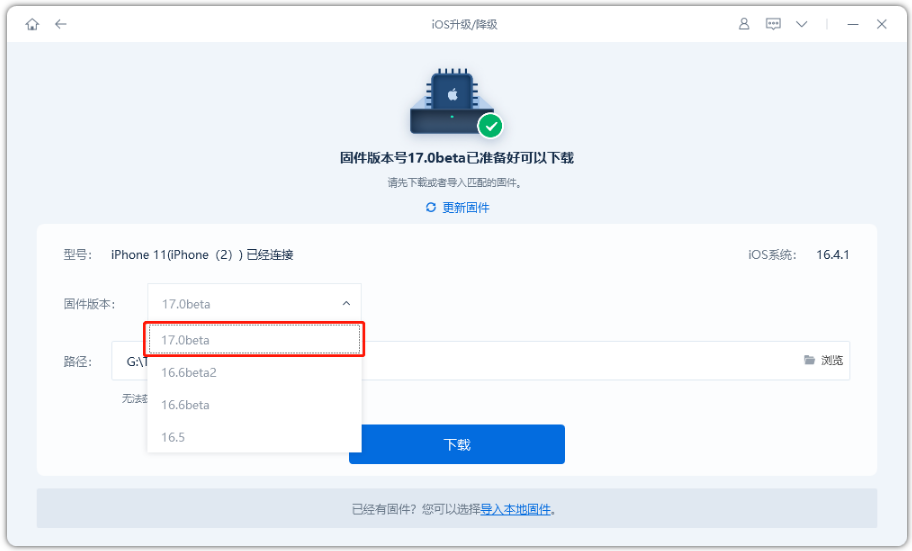
Étape 3 : L'iPhone est mis à niveau avec succès vers iOS17. Une fois le téléchargement du micrologiciel terminé, le processus de mise à jour iOS peut commencer. L'ensemble du processus de mise à niveau prend environ 10 minutes. Veuillez faire attention à ne pas débrancher le câble de données et attendre patiemment jusqu'à ce que « mise à niveau réussie » s'affiche.

Ce qui précède est le contenu détaillé de. pour plus d'informations, suivez d'autres articles connexes sur le site Web de PHP en chinois!
Articles Liés
Voir plus- Comment supprimer l'invite du point rouge, c'est-à-dire la marque du message non lu, dans l'application Messages dans iOS 16 ?
- Un moyen non destructif d'importer rapidement des photos iPhone sur votre ordinateur !
- Comment vérifier automatiquement s'il y a des problèmes avec le nouvel iPhone 13/14 et comment éviter d'acheter des appareils reconditionnés.
- Téléchargement de la version Mac Weiyun et introduction des fonctions
- Comment résoudre le problème selon lequel Safari est introuvable en mode de navigation privée et ne peut pas effacer l'historique dans iOS 16 ?

